
ブログのアイキャッチ画像から、Instagram投稿、ポスター・チラシまで多様なデザインを作成できるCanvaについて、使ったことがない人にもわかるように解説していきます。
![]()
もくじ
Canva(キャンバ)とは
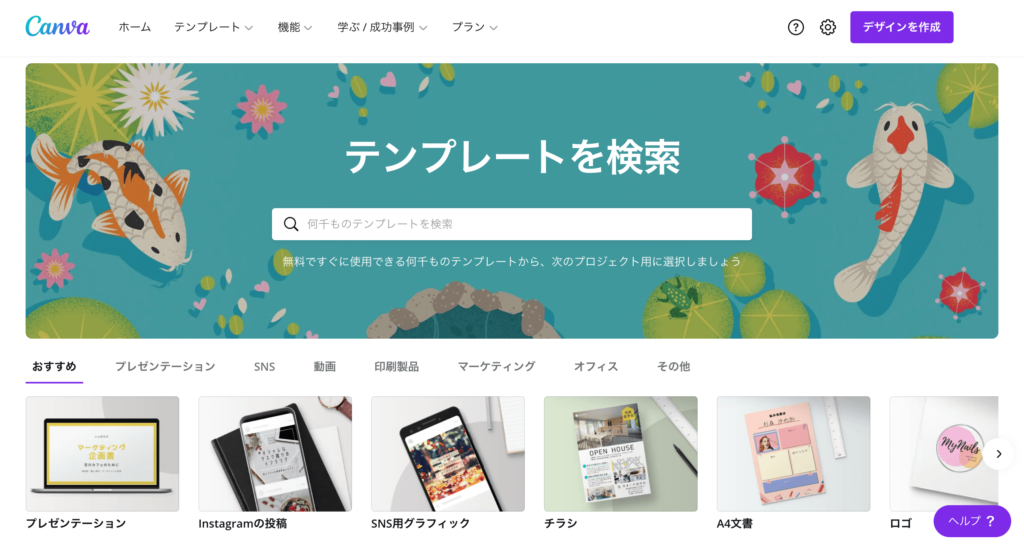
Canvaとは、オーストラリア生まれのオシャレデザイン作成ツールです。190カ国で毎月6,000万人以上が使っており、どんどん利用者数が増えています。

Canvaが人気な理由は、デザイン性の高さなんですよね。もともと用意されているテンプレートを少しいじるだけで、誰でもハイセンスなアイキャッチ画像やポスターを使うことができます。
デザインツールといえば、IllustotaroとかPhotoshopが有名です。しかし、いわばプロ仕様なので多機能すぎて、初心者がいきなり使いこなすのはハードルが高いんですよね。
Canvaは初心者から上級者まで、使う人を選ばすデザイン性の高いものを作ることができます。
無料デザインツールCanvaを使うべき3つの理由

結論、無料デザインツールであるCanvaを使うべき理由は次の3つ。
- 無料で使える
- 初心者でも絶対オシャレに作れる
- どこでも手軽に使える
順に解説していきます。
無料で使える
Canvaは無料で使うことができるのがうれしいポイント。
チラシなどを作るときによく使うのはWindowsのパワーポイントですよね。でも、パワポを使うには実は数万円かかっています。パソコンに最初から入っているじゃんって思うかもですが、それはパソコンの価格にソフト代金が上乗せされていたりします。
Canvaは無料な上、70,000以上のテンプレート、30万点以上の無料写真素材を使えるので、正直、無料でこんなに使えるの?ってくらい充実しています。
初心者でも絶対オシャレに作れる
Canvaの魅力はデザインの知識が全くなくても、オシャレなデザインが作れてしまうこと。
デザインを本気で学ぼうと思ったら、スクールに長期間通って身につける必要があります。お金も時間もかかってしまうので、本来やりたいことがおろそかになってしまいますよね。これでは本末転倒。
ぼくのようなデザインを勉強したこともないセンスゼロの人間でも、それなりにオシャレなデザインを作れてしまいます。
ゼロからデザインを作ることもできますが、あらかじめ用意されているデザインテンプレートを使って編集すれば、初心者と思えないクオリティの作品が作れるんですよね。
どこでも手軽に使える
Canvaはネットさえあればどこでもデザインできるのが魅力。ウェブブラウザで使うことができるので、パワーポイントのようなソフトをパソコンにダウンロードする必要がありません。
スマホのアプリを使えば作業効率が2倍になります。移動中の電車の中でも、さっとスマホを取り出して編集できます。
Canva(キャンバ)無料版でできること、できないこと
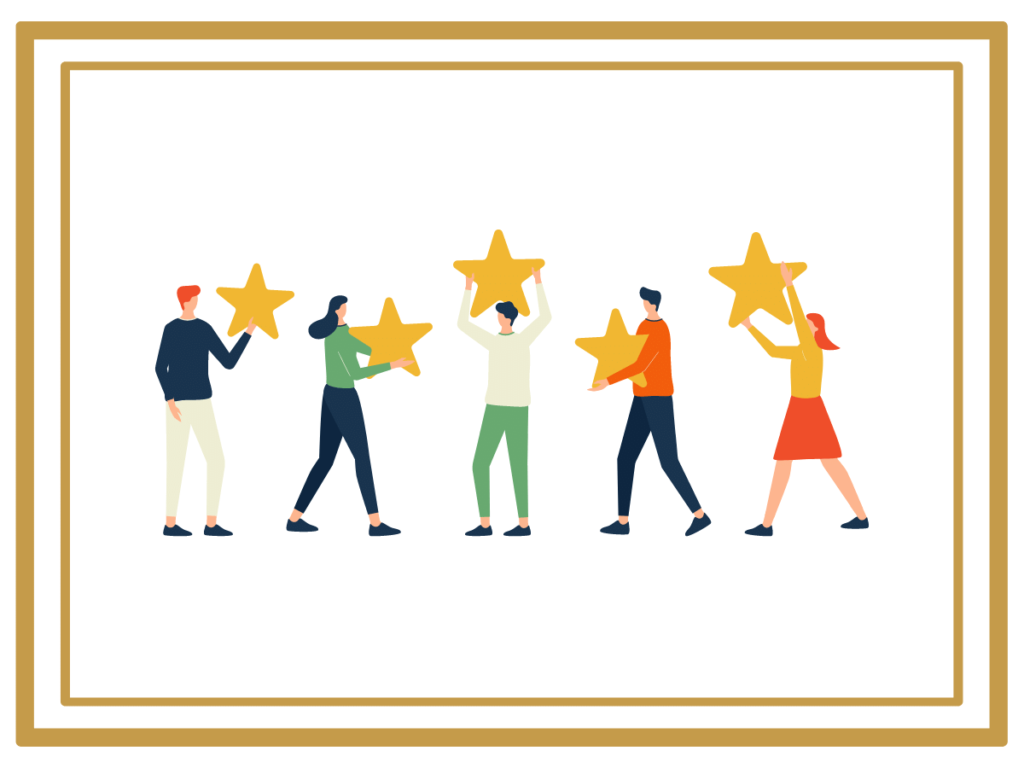
Canva無料版で出来ることはたくさんあります。具体的には次のとおり。
- 25万点以上のテンプレートを使える
- 作りたいものに応じて、デザインタイプを選べる
- 無料の写真素材や素材を使える
- 5Gのクラウドストレージが使える
ぼくも無料版を長い間使っていましたが、少し機能が物足りないことも。
「この画像を使いたいのに有料だった。」「人とは違うフォントを使いたい。」「保存できるストレージが少ない。」と感じることがあったのも事実です。
有料版だと、写真や素材の種類が一気に増えて、よりオシャレなデザインを作ることができます。また、ストレージの容量も一気に増えるので、容量不足で困ることもなくなります。お試し30日間無料で有料版を使うことができるので、気になる方は有料版を試してみるのもありだと思います。
ブログのアイキャッチ画像を作ろう!
ブログではアイキャッチ画像が大事ですよね。素人が作ったようなダサいアイキャッチ画像だと、記事の内容も大したことないのかな?と思われて、せっかくブログを訪問してくれたユーザーを逃してしまうかもしれません。
きれいでおしゃれなアイキャッチ画像を作れば、どんな記事だろう?とアイキャッチ画像経由で読者が増えることもあります。
Canvaならデザイン初心者でもおしゃれな画像を作成することができます。
Canvaで最初に疑問に思ったこと

Canvaをつかうときに疑問に思ったことをまとめてみました。まだCanvaを使ったことがない人は参考にしてみてください。
疑問:Canvaってログインする必要あるの?
アカウント登録しなくても使えます。しかし、デザインデータを保存しておきたい、パソコンとスマホで同期して使いたい場合など、アカウント作成のメリットは大きいので作っておいたほうが無難です。
Google、Facebook、Appleのアカウントのどれか一つあれば簡単にログインできるようになりますよ。
疑問:アプリでもデザインを作れるの?
アカウントで同期すれば、パソコンで作ったデザインをアプリ内で編集することができます。ただし、スマホでは細かい作業がしずらいかもしれません。
疑問:お試しで有料版を使ったら、30日後は自動課金されるの?
30日後は自動課金されてしまうので、解約する日時をメモっておきましょう。お試し有料版を使うときには、1年まとめて課金(12,000円)と毎月課金(1,500円)を選ぶことになるので、忘れっぽい人は、毎月課金(1,500円)を選択しておくと、万が一課金されたときも最小限の費用で済みます。
疑問:無料版を使ってても、間違って有料素材を使ってしまうことはない?
有料素材を使ったままデザインを保存、ダウンロードしようとしてもできませんので、知らないうちに課金されてしまうことはありません。
まとめ

Canvaは初心者から上級者まで幅広く使えるデザイン作成ツールです。
スマホアプリも使えばスキマ時間でもサクッとデザインできる超優良級のツール。長らくパワーポイントを使っていた僕としては、なんでもっと早く知っておけばよかったと感じるツールです。
Canvaを使って、サクッとオシャレなデザインを作っていきましょう!
最後まで読んでいただき、ありがとうございました。
